当サイトではリンクの一部に広告が含まれます(Amazon/楽天/Yahooなど)
【TourBox Eliteレビュー】使ってみた感想とNeoとの違いや対応ソフトを解説【PR】
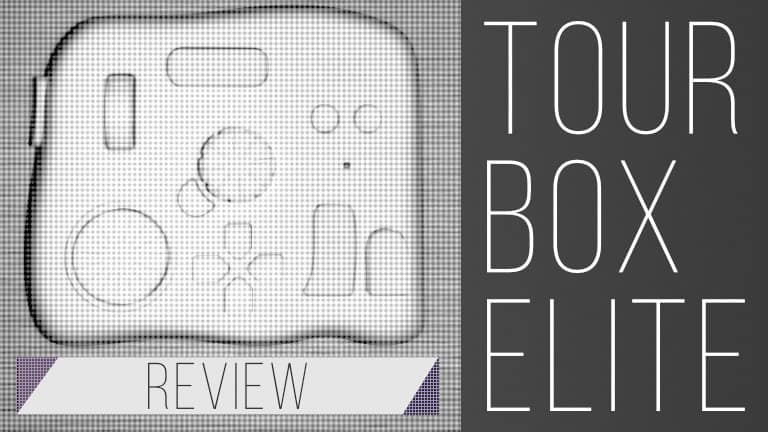
キーボードのボタン数とマウスの直感的操作が合わさった、画期的でまったく新しい左手デバイスTourBoxの新モデル「TourBox Elite」が爆誕しました(☝ ˘ω˘)☝ふぅー!!
TourBox Eliteの特徴はBluetooth対応になったこと
他にもカラーバリエーションが3色に増加
- ブラック
- ホワイト
- スケルトン(黒の半透明)
白と黒はUV抗菌・耐指紋加工となっていて、使っててさらにストレスフリーで楽しくなりました
ボタン操作のクリック感と、ホイールやダイアルの直感的操作はまるでゲームのコントローラーのような感覚です
 うp主
うp主作業の効率化だけではなく単純に使ってて楽しい
今回はそんなTourBox Eliteのサンプルをご提供いただいたので、使用感やメリットデメリット、Neoとの違いや対応ソフトなどについて解説します
ポチって移動する目次
TourBox Elite使ってみた感想


ブログ記事作成とAffinity Photoで使ってみました
TourBox Eliteは3色あって、白と黒はUV抗菌・耐指紋加工が施されています


見た目はシンプルで一見ただのプラスチックっぽく見えますが、手に触れた感覚はサラサラとして高級感のある肌触りです



マウスとかって結構皮脂汚れが付くので抗菌&対指紋加工は個人的にかなりうれC
重量は400gぐらいあってずっしり
持ち運びには重いですが、グラグラ動かないので操作性にはほど良い重さです


使用感としてはキーボードとマウスを足して2で割ったような感覚で、キーボードのボタンの多さとマウスの直感的な操作が合わさったイメージです
ボタンの大きさやクリック感がそれぞれ違ってノールックで操作しやすくなってます
ボタンの数は14個
ホイール・ノブ・ダイアルの左右回転と押し込みも含めると20個です
さらにサイド+ホイールなど、2つ同時押しもキーバインドできるので合計53個も設定できます


キーボードだと「Shift + 〇〇」という感じでショートカットキーを使いますが、Tour Boxは設定したボタンをぽちっと押すだけ



手をいろんな形で動かすから右脳が刺激されてる気がする


サイズは116×101×44mm(W×D×H)
一般的なボールペンより少し短いぐらいで、手を置いた感覚としてはソフトボールぐらいのサイズ感
| 項目 | 男性 | 女性 |
|---|---|---|
| 長さ | 平均189.6㎜(166.1㎜~210.3㎜) | 平均175.4㎜(157㎜~198.9㎜) |
| 幅 | 平均104.2㎜(92.2㎜~119.6㎜) | 平均91.9㎜(82.1㎜~104.9㎜) |
日本人の平均的な手のサイズからすると幅は広め
長さは少し短めなので、指を自然に曲げつつ掌底部分がちょうどいい感じにハマります



サイズ感とかは公式の動画がわかりやすいかも
まあいうてキーボード&マウスでも同じことができます
しかし「ブラシサイズや硬さ」「キャンバスやタイムラインの大きさ」など、キーを何度も押したりマウスでカチカチやるより何倍も使いやすい



このユニークで直感的な操作感は他にない


作業の効率化・ストレス削減に役立つ左手デバイス
というのがTourBox Eliteを使ってみた感想です
- ボタンがわかりやすく簡単
- 複数ホイールによる直感的操作
- 合計53個もの自由なキーバインド
- 抗菌&対指紋加工で手触りよし
まるでゲームのコントローラーを使うような感覚で、直感的かつ自由なキーバインドでクリエイティブのお供に👍
- イラストレーター
- 動画クリエイター
- レタッチャー
- デザイナー
- ライター
- 漫画家
クリエイタージョブの最強装備
エナジードリンクがエーテルだとしたらTourBox Eliteはエクスカリバーだと言えるでしょう😤



エクス↑カリバ↓ーーー!!
TourBox Eliteについて詳しくはこちら٩( 'ω' )و
EliteとNeoの違い


TourBoxは現行品のNeoと新製品のEliteがあります
この2つ実は細かい仕様以外は同じなんですが、Neoは有線接続だったのからEliteではBluetooth対応になりました
Neo
Elite
Bluetoothといえば遅延が気になるところ
使用環境によっては干渉して不安定になることもありますが、UCB-Cで有線接続も可能です



昔と違ってBluetoothもだいぶ良くなってる
ちなみにUCB端子は本体上部にあります








振動機能が追加!
TourBox Eliteから振動機能が追加されました
ぶっちゃけいる?って思う人もいるかもしれませんが、実際使ってみると手元を見ずに繊細な操作をするのに振動機能がめちゃくちゃ役に立ちます
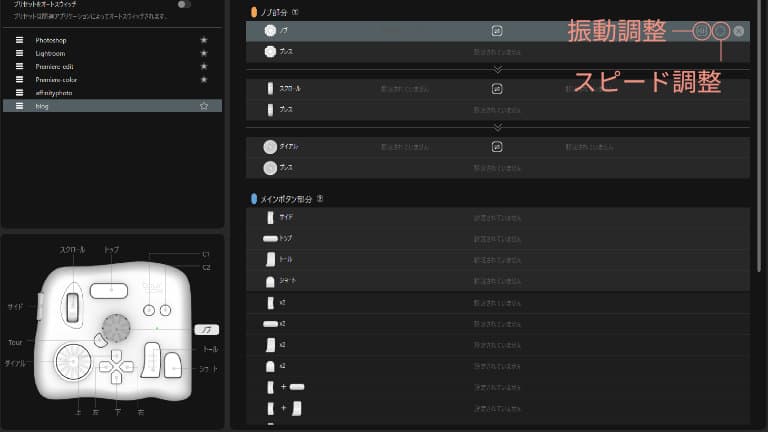
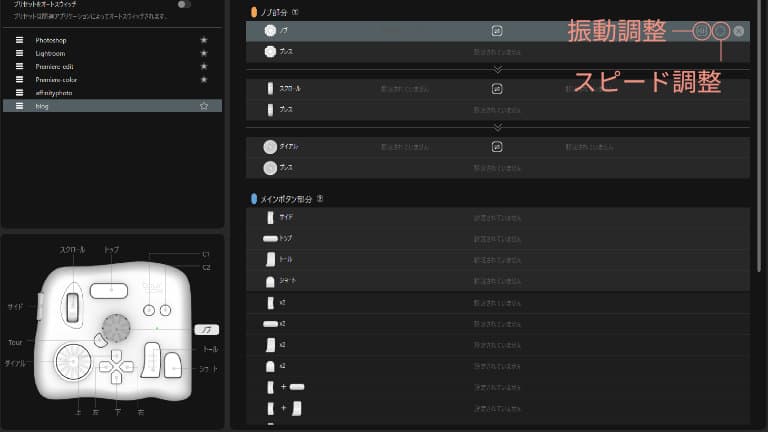



繊細な操作性と子気味よい使い心地でおもしろい
Neoも2021年発売とまだ1年ぐらいです
Bluetoothは嫌、有線しか使わないという方はTourBox Neoの方はアマゾンや楽天などでも購入できますのでチェックしてみてください٩( 'ω' )و
TourBox
¥19,600 (2022/04/05 23:40時点 | Amazon調べ)
TourBox Eliteのいいところ微妙なところ


メリットは公式サイトを見て感じたイメージ通り
つまるところ「作業の効率化と操作性が優れた左手デバイス」という感じ
しかしデメリットはパッと見ただけでは伝わりにくいところ
正直そんなに大きな欠点はないと思いますが、しいて言うなら「一部ソフト以外自分でキーバインドが必要」「使いこなすのは大変」という感じ



メリットデメリットについてもう少し詳しく掘り下げていくよ
メリット


- 作業効率アップ
- ユニークな操作感
- Bluetoothでスッキリ
例えばブログ記事で見出しをつくるとき
通常は「カーソル移動→左クリック→カーソル移動→左クリック」と4工程はさみます
ですがTourBox Eliteにショートカットを設定すると1工程ですみます
ちなみにキーボードやマウスでも同様のことはできます
しかしボタン数や操作性はTourBox Eliteの方が優れます



Bluetooth接続も使いやすくて便利
デメリット


- 使いこなすのが大変
- ソフトによっては自分で設定
- 長時間使用は手首に負担
使いこなすのは慣れが必要
機能性が高い反面使いこなすのは難しいです
毎日何時間も作業する人はすぐになれるとは思いますが、趣味などでたまに作業する人だと使いこなすのは大変かもしれません
例:Photoshopのプリセット
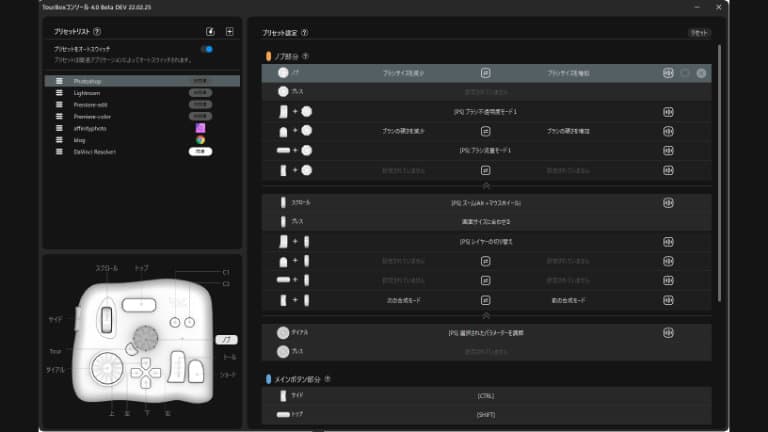
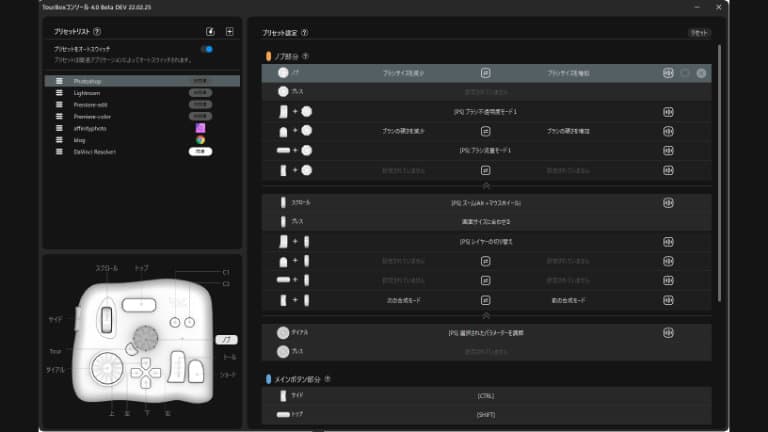
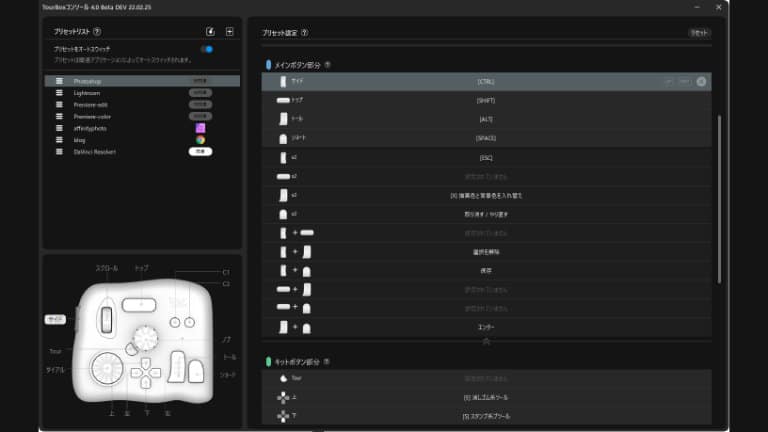
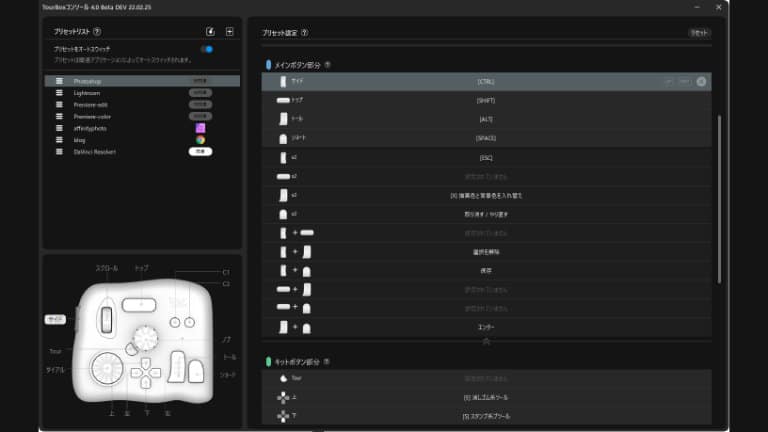
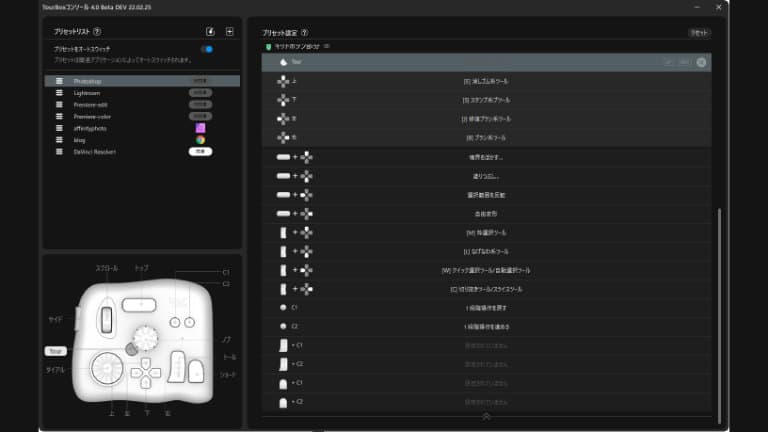
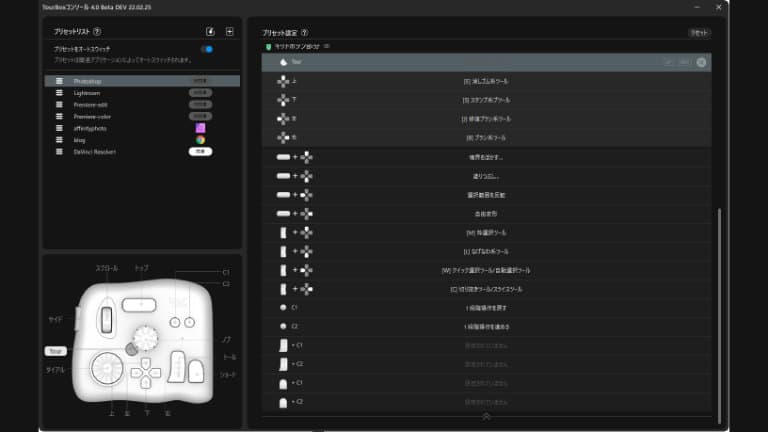
デフォルトで入ってるPhotoshopのプリセットは36個も設定されていて、正直覚えるだけでも結構大変です



まあ別に全部使わないといけないわけではないので問題なし
Photoshop・Lightroom・Premiere以外自分で設定
この3つ以外のソフトで使いたいと考えている人はひと手間あります
例えば自分だとAdobeじゃなくてAffinityシリーズのソフトを使ってますが、デフォルトではないので自分で設定しないといけません
新規プリセットの設定
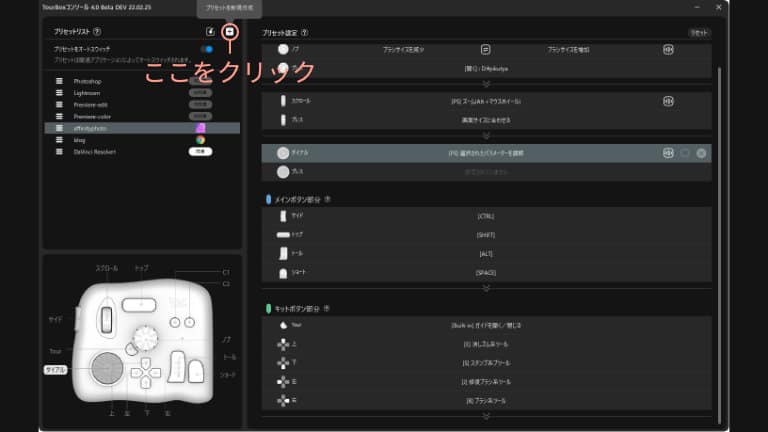
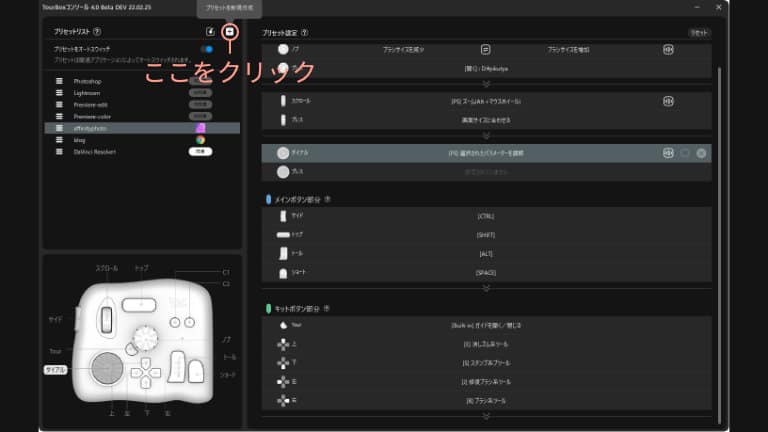


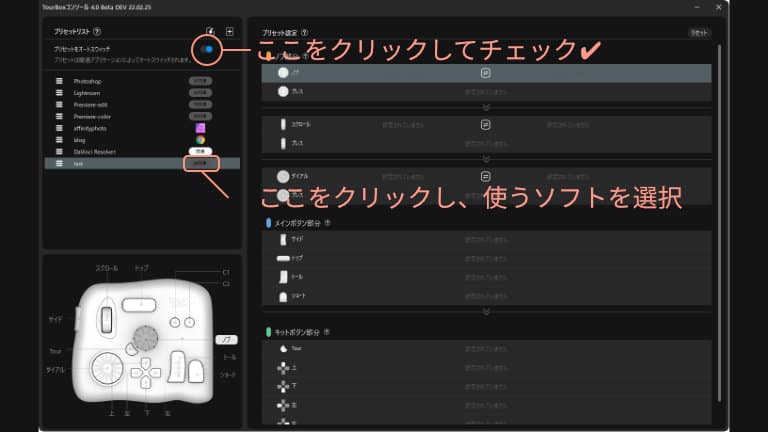
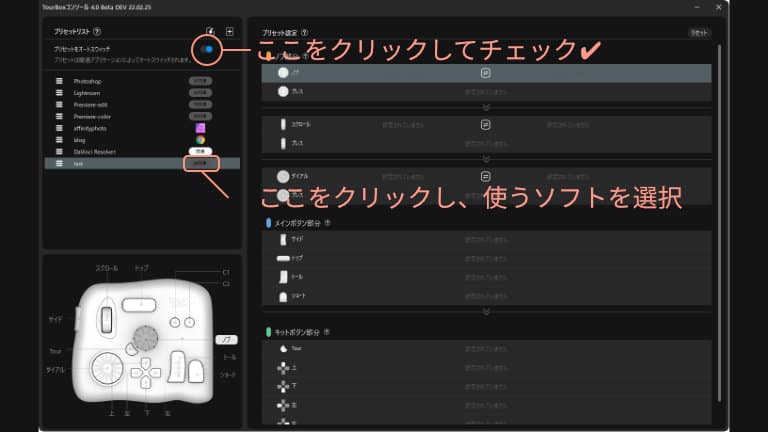
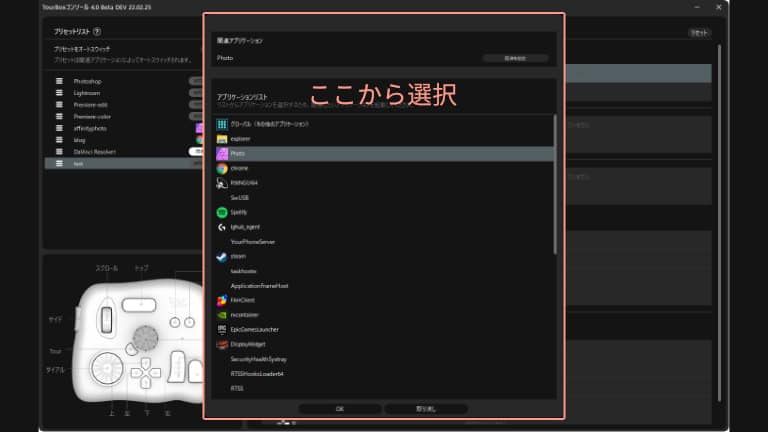
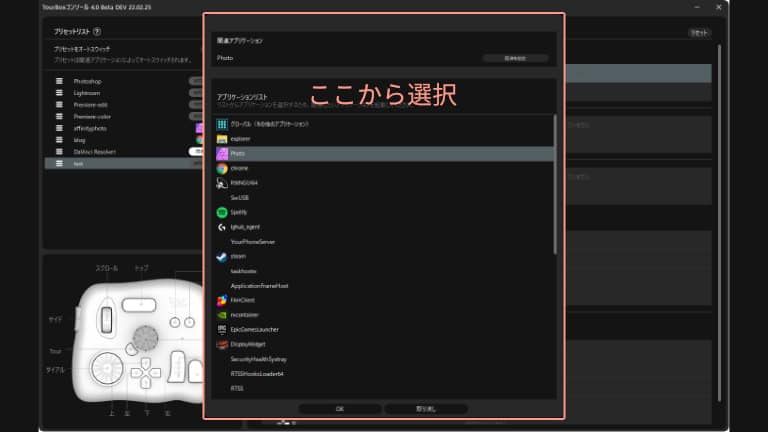
あとは好きなボタンにショートカットを決めるだけ
Affinity Photoの場合はPhotoshopと同じショートカットキーも多いので、Photoshopのプリセットを少しいじって使うのもいいと思います
この一覧にない場合は、使いたいソフトを一度起動すると表示されます
自分で1からやるのもいいですが、有志の方が公式サイトにプリセットを配布してるのでそれをDLする方法もアリ
プリセットをDLするやりかた
STEP
TourBoxソフトにインストール
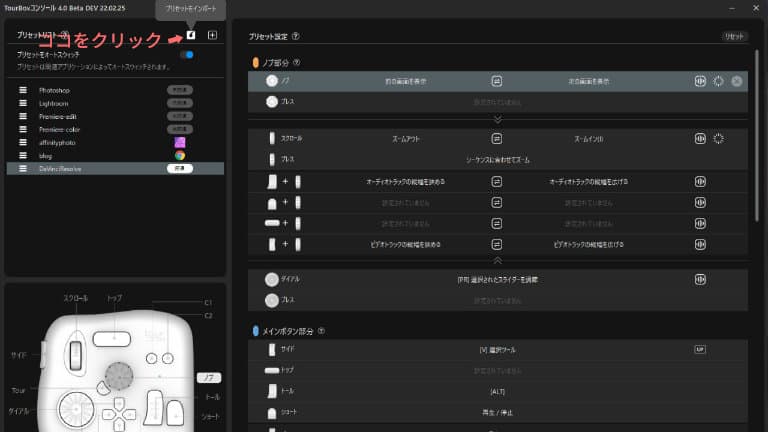
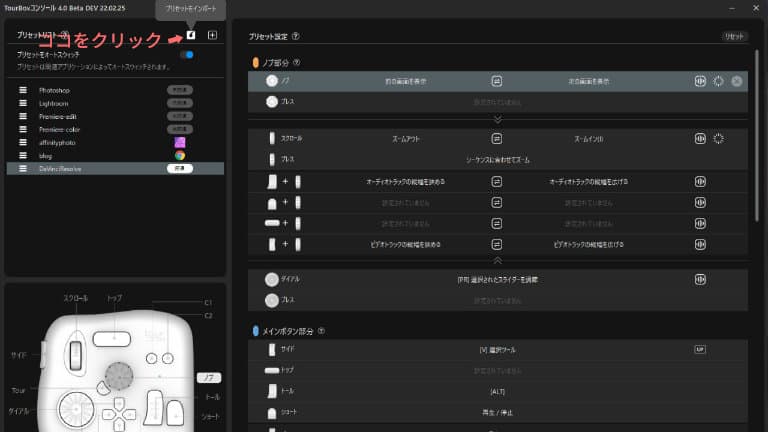
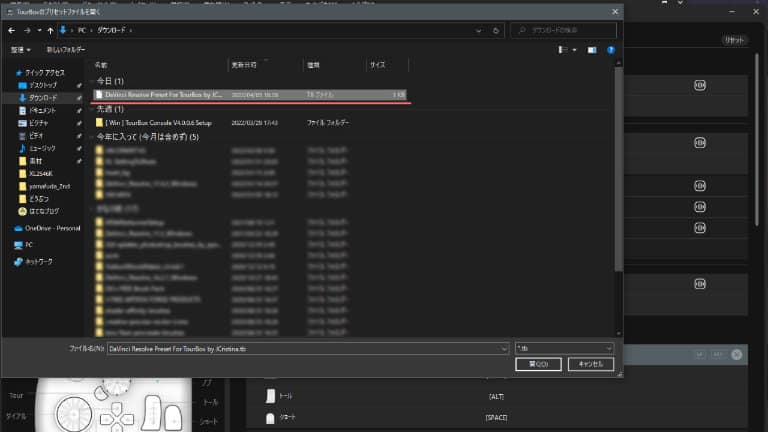
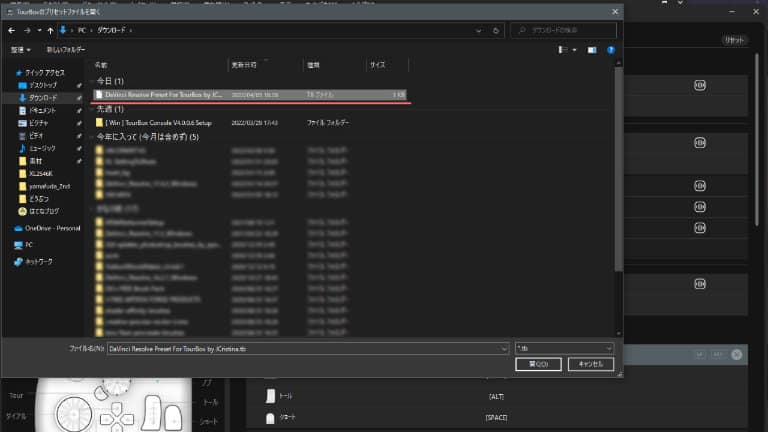
たったこれだけでめんどい設定をしなくて済むのでおすすめです



ある程度なれてきたら自分でカスタマイズすると良さそう
長時間使用はちょっと疲れるかも


TourBox Eliteは若干高さがあります
自分が使ってるキーボードはG813という薄型のやつなので、この高さの違いが手首にくる
スクロールできます
| TourBox Elite | G813 | 一般的なキーボード | Mac純正 |
|---|---|---|---|
| 44mm | 22mm | 41mm | 20.1mm |
| 116×101×44mm | 149×475×22mm | 138×452×41mm | 445×129×20.1mm |
薄型のものは大体高さが20㎜ぐらい
このぐらいだと手首をあまり立てずに使えますが、一般的なキーボードぐらいの高さだと長時間操作にはパームレストが必要になります


薄型のキーボードに慣れてる人はこういったパームレストがあるといいかもしれません
サンワサプライ(Sanwa Supply)
¥832 (2022/04/07 12:08時点 | Amazon調べ)



TourBox Eliteは手首も動かすのでいうほど負担は少ないよ
おま環?接続がたまに途切れる
TourBox Eliteは接続が不安定になることがあります
使用中に途切れることは今のところありませんが、ゲーム中など使ってないときに突然TourBoxConsole(ソフト)の画面に切り替わることがあって困ります
おそらくおま環だと思いますが、TourBox EliteはBluetooth5.1対応なのにBluetooth5.0のレシーバーを使ってるのが原因かも
| 規格(Ver.) | 機能 |
|---|---|
| 5.0 | データ転送速度が4.0の2倍 通信範囲が4.0の4倍 通信容量が4.0の8倍に強化 メッシュネットワークに対応 |
| 5.1 | 方向探知機能追加 |
| 5.2 | LE Audio機能の実装 |
5.1の機能に「方向探知機能」が追加されているので、レシーバーとの距離や位置関係などの要因で接続が不安定になっているのかなと🤔
対策としては
- Bluetooth5.1のレシーバーを使う
- レシーバーとの間に障害物を減らす
- USBハブでレシーバーを近くにする
レシーバー自体は1000円ちょっとで購入できますので、不安定さがめんどくなってきたら5.1のレシーバーを買おうと思います



今は使わないときは本体の電源オフにして対応してます
対応ソフトと対応機種
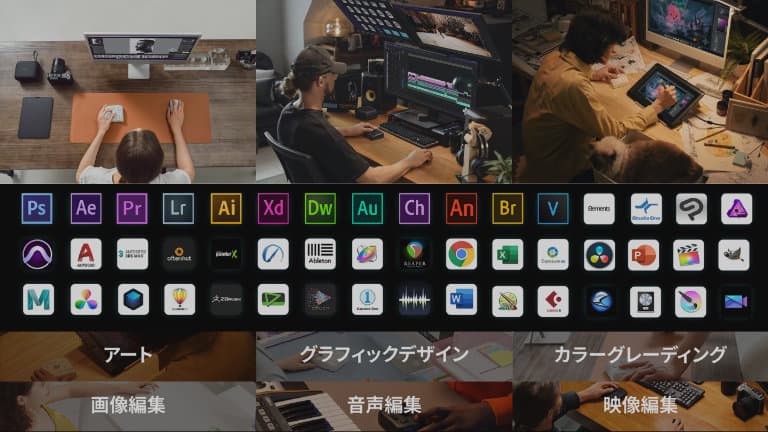
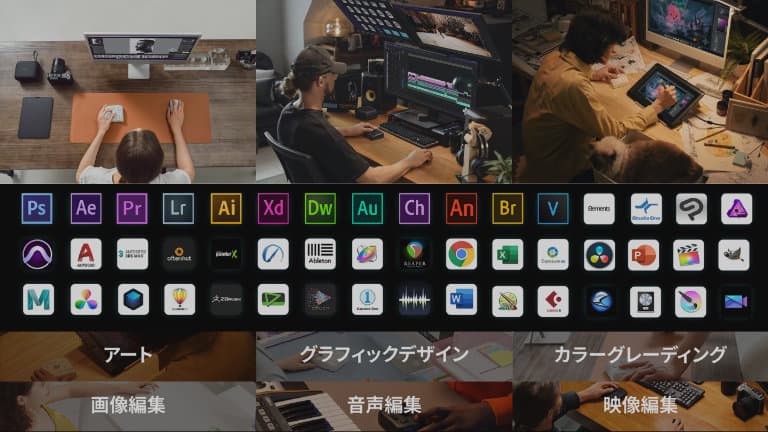
ここで気になるのが対応ソフトと機種
2万円ぐらいのデバイスを買って自分が使ってるソフトが未対応だったら絶望ですよね🙃



ということでここからは対応ソフトと機種について解説するよ
対応ソフト
スクロールできます
| 画像編集 | 動画編集 | ペイントソフト | DAW | 3Dグラフィック | その他 |
|---|---|---|---|---|---|
| Photoshop | Final Cut Pro | CLIP STUDIO PAINT | Cubase | CINEMA 4D | Word |
| Lightroom | Premiere | ComicStudio | Melodyne Editor | Zbrush | Excel |
| Illustrator | Affter Effects | Painter | Cakewalk | Blender | PowerPoint |
| Capture One | DavinciResolve | SAI | Logic Pro | 3D Studio Max | Chrome |
| Affinity Photo | Vegas | Live2D Cubism | Audition(音声編集) | Firefox | |
| Affinity Designer | Krita | Zoom | |||
| Luminar AI |
表に記載がなくても原理的にキーボードやマウスの操作を割り当てしてるものなので、キーボード&マウス操作ができるソフトはすべて使えると思います



ちなみにNeoの方はゲームで使ってる記事もあった
対応機種はWindowsとMac
| OS | バージョン | 対応 |
|---|---|---|
| Windows | Windows7以上 | |
| Mac | Mac OS 10.10以上 | |
| android | ||
| ios |
残念ながらiPadは今のところ未対応
しかしMacのSidecar機能でiPadを液タブとして使うことはできます
Sidecar を使えば、Mac のデスクトップを拡張またはミラーリングするディスプレイとして iPad を活用できます。
https://support.apple.com/ja-jp/HT210380



キー操作を割り当てして使うデバイスなのでPCで使うよう設計されてる
すべてのクリエイティブを支える左手デバイス


左手デバイスは大体2種類に分けられます
- キーボードタイプ
- コントローラータイプ
これまではどっちかを選ぶ形でしたが、TourBoxは両方の特徴を兼ね備えたタイプの左手デバイスです
スタジオとかで使う業務用の機材には直感的に使いやすいものもありますが、個人では価格とかサイズなどいろんな意味で手が出せません



そこで颯爽と現れたのがこれってわけ
TourBox Neoも多くのクリエイターに愛用されています
TourBox Eliteは現在クラウドファンディング中ですが、4月7日時点で91,177,420円も集まっている状況です


カラーも3色に増え、お部屋や好みに合わせて選べるようになって気分もアガりますね(☝ ˘ω˘)☝
もし気になる方がいましたらお早めにご確認ください٩( 'ω' )و
あわせて読みたい




TourBox Elite:クリエイターの究極Bluetoothコントローラー
TourBox Eliteは、これまでに無かった画期的なBluetoothコントローラーです。お絵描きソフトや写真編集ソフト、画像編集ソフト、動画編集ソフトの作業がより快適になり、こ...
あわせて読みたい
TourBox Elite――クリエイター向けのBluetooth左手デバイス
TourBox Eliteはクリエイターのために設計された革新的なコントローラーです。絵描きや動画・音楽編集、または画像加工などのソフトを使用する時、TourBox Eliteは様々な操...



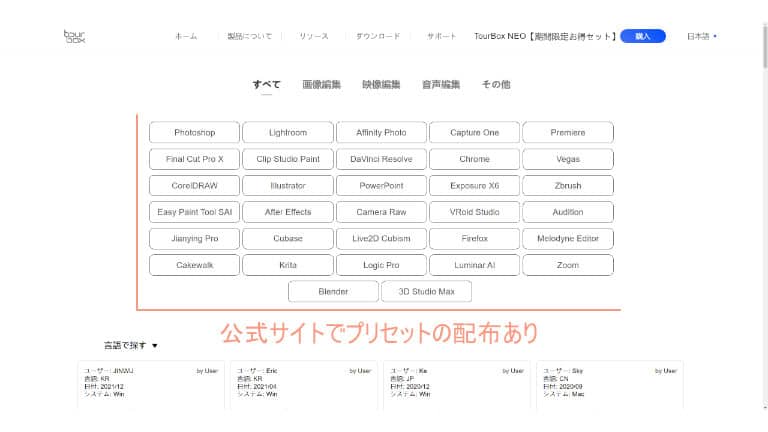

お気軽にコメントください(´°v°)/ンピッ